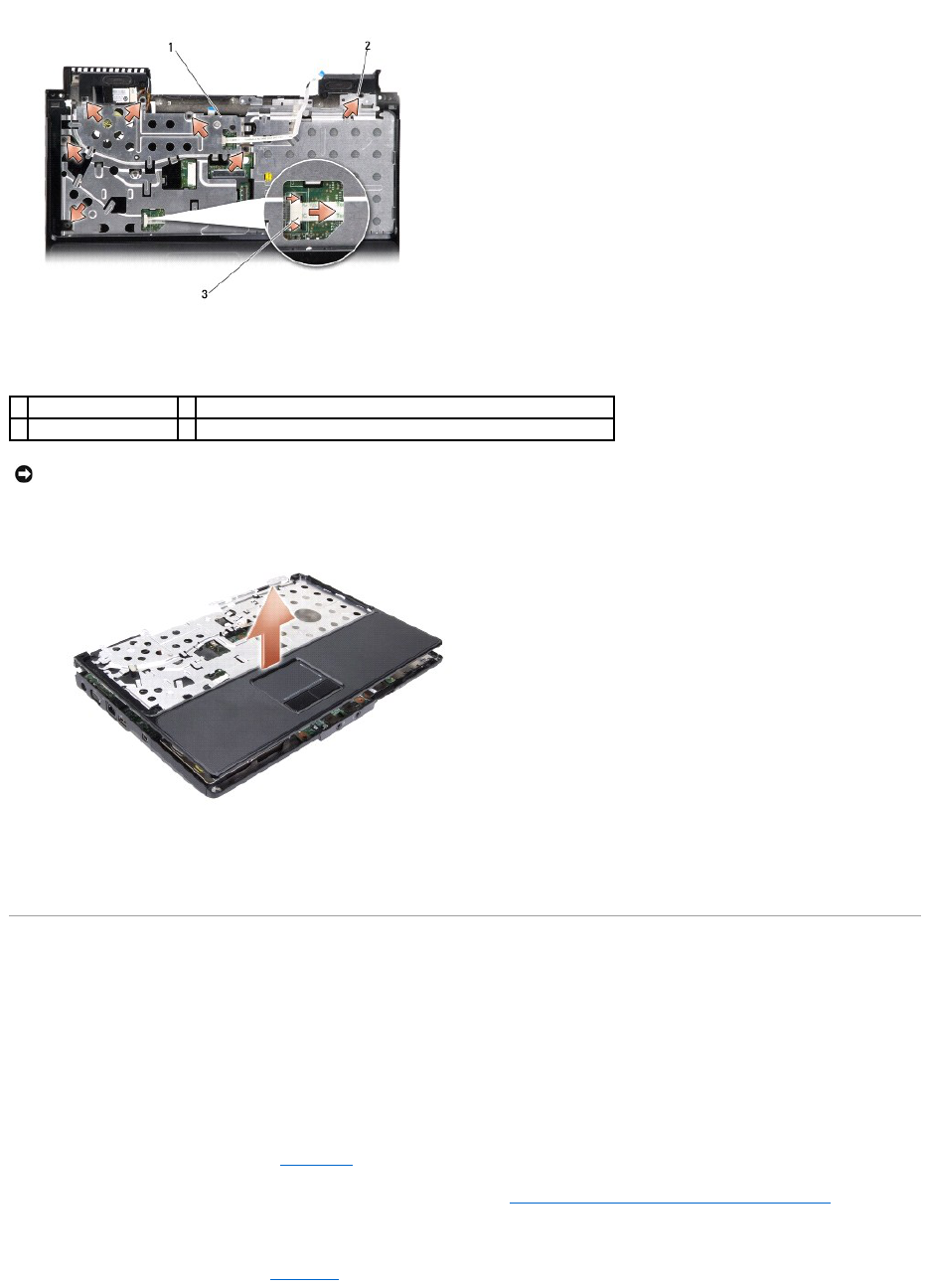10. U begint boven aan op de polssteun, die u voorzichtig met uw vingers van het onderste deel van de computer verwijdert door de binnenkant van de
polssteun omhoog te tillen terwijl u aan de buitenkant trekt.
De polssteun opnieuw installeren
1. Lijn de polssteun uit met de onderzijde van de computer en druk deze voorzichtig op zijn plek.
2. Sluit de kabel van de touchpad aan op de connector op de systeemkaart en duw het zwarte lipje naar de connector toe.
3. Plaats ook de zeven schroeven aan de bovenkant van de polssteun terug.
4. Zet de computer op zijn kop en plaats de zes schroeven terug op het onderste deel van de computer.
5. Installeer het beeldscherm opnieuw (zie Beeldscherm).
6. Plaats ook de interne kaart met de draadloze Bluetooth®-technologie terug (zie Interne kaart met de draadloze Bluetooth®-technologie).
7. Steek de kaart terug in de ExpressCard-sleuf.
8. Installeer de WLAN-kaart opnieuw (zie WLAN-kaart).